Izdelava prodajnega naročila
Prodajno naročilo lahko izdelamo na dva načina:
- Ob shranjevanju kontejnerskega ali internega naročila izberemo opcijo Shrani in prodaj. Več na Planiranje/prodaja iz naročila
- Izdelava prodajnega naročila iz modula Planiranje prevozov
Izdelava prodajnega naročila iz modula Planiranje prevozov
Prodajno naročilo izdelamo tako, da:

- Kliknemo na modul Planiranje prevozov
- Piščemo prevoz in ga dodamo na nov plan
- Zgoraj kliknemo Prod. naročilo (glej sliko)
Odpre se nam vnosno okno za izdelavo prodajnega naročila:
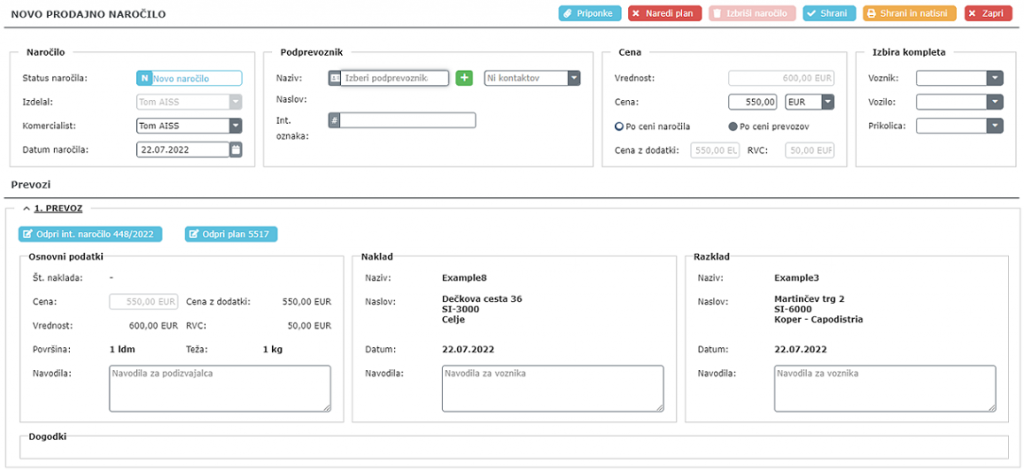
- Izpolnimo vse potrebne podatke za izdelavo prodajnega naročila (podprevoznik, vozni komplet, prodajno ceno, itd.)
- Kliknemo na Shrani
Pregled prodajnih naročil
Prodajna naročila so na voljo v modulu Pregled prodajnih naročil:

Urejanje prodajnega naročila
Prodajno naročilo lahko urejamo:
- Iz urejanja kontejnerskega ali internega naročila
- Iz modula Planiranje prevozov
- Iz modula Pregled prodajnih naročil
Urejanje prodajnega naročila iz kontejnerskega / internega naročila
Naročilo urejamo tako, da:
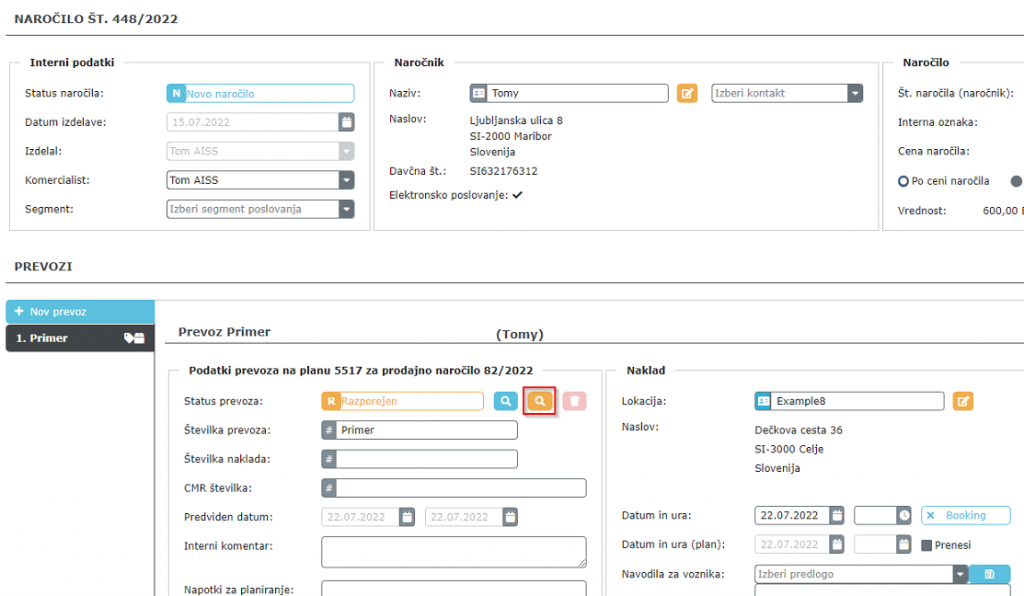
- Odpremo kontejnersko ali interno naročilo
- Kliknemo na Lupico za odpiranje prodajnega naročila
- Uredimo podatke prodajnega naročila (npr. spremenimo/dopolnimo/posodobimo podatke)
- Prodajno naročilo shranimo
Urejanje prodajnega naročila iz modula Planiranje prevozov
Naročilo urejamo tako, da:

- V modulu Planiranje prevozov poiščemo plan, ki ima prodajno naročilo
- Zgoraj kliknemo na Prod. naročilo (gumb je Rumene barve, kar pomeni, da je za ta plan že izdelano prodajno naročilo)
- V prodajnem naročilu uredimo vse podatke (npr. spremenimo/dopolnimo/posodobimo podatke)
- Prodajno naročilo shranimo
Urejanje prodajnega naročila s seznama prodajnih naročil
Naročilo urejamo tako, da:

- Odpremo seznam prodajnih naročil (modul Pregled prodajnih naročil)
- Na seznamu poiščemo prodajno naročilo, ki ga želimo urejati
- Za odpiranje prodajnega naročila Dvokliknemo na vrstico (Točka 1), ali na desni strani kliknemo na Akcijski gumb za odpiranje naročila (Točka 2)
- V prodajnem naročilu uredimo vse podatke (npr. spremenimo/dopolnimo/posodobimo podatke)
- Prodajno naročilo shranimo
Brisanje prodajnega naročila
Brisanje prodajnih naročil je možno:
- Iz urejanja kontejnerskega ali internega naročila
- Iz modula Planiranje prevozov
- Iz Pregleda prodajnih naročil
Prodajno naročilo je možno izbrisati na dva načina:
- Z izbrisom samega prodajnega naročila
- Z odstranjevanjem prevozov s plana (ko se odstrani zadnji prevoz s plana, se prodajno naročilo Avtomatsko izbriše.
Brisanje prodajnega naročila
Prodajno naročilo izbrišemo tako, da:
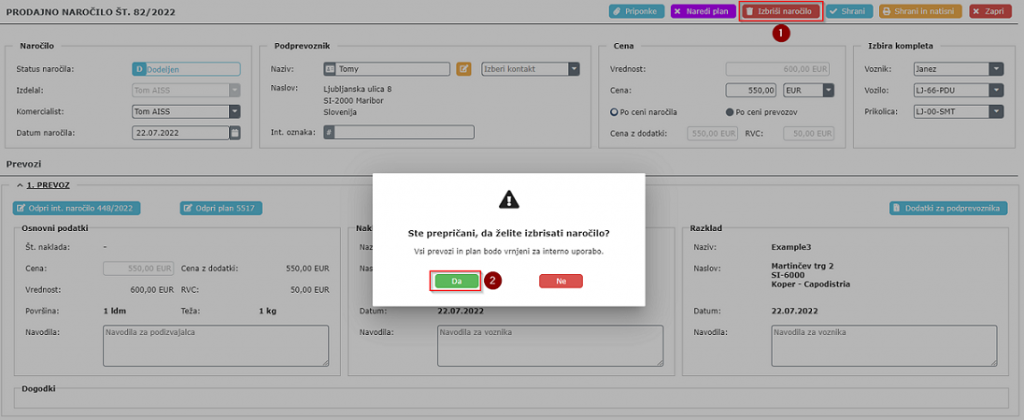
- Odpremo prodajno naročilo (zgoraj so našteti možno dostopi do prodajnega naročila)
- Zgoraj kliknemo na Izbriši naročil (Točka 1)
- Izbris potrdimo s klikom na Da ali uporabo tipke Enter na tipkovnici